このシリーズでは僕がここまで来るに至った(と言っても1日100アクセス以下の雑魚ですが…)経緯や体験をリアルタイムで書いていく記事です。
これからブログを始めたいという方、ブログを始めたけど何すればいいかわからないという方はぜひ見てみてください。
※主にWordPressが対象です
長らく更新していなくてすいません…、今回は「さて、作っていこう!」です。
前回は方針と構成を決めたので、もう書けちゃいます!
正直記事を書くコツとかは人それぞれだと思うので、今回はWordPressで作るブログの説明をしていきたいと思います。
サーバー
第1回で紹介したようなカスタマイズ性が高いWordPress.orgでブログを作るにはサーバーを持たなければないりません。
WordPressはウェブサイト作成サービスじゃなくてウェブサイト作成ツールなので、ウェブサイトのデータを保管する場所が必要なんです。
それがサーバーです。
お金かかるの?
レンタルサーバーを借りた場合にはかかります。
大抵のレンタルサーバー会社はWordPressを簡単にインストールできる機能を持ったプランがあるのですが、1つ注意。
一番安いプランだとそもそもインストールできない場合があります。
そこは注意です。
選び方
サーバーを選ぶときの着目点としては、
WordPressが入れられるか、サーバーの容量、サーバーの転送量(どれだけのアクセスに対応できるか)が大事になってくると思います。
後ろ2つは数字が大きければ大きいほどいいです。(もちろんそれに応じて金額も高くなりますよ!)
ちなみにですが、僕はさくらのレンタルサーバーのスタンダードプランを利用しています。
ぜひ参考にどうぞ。
ドメイン
サーバーを借りる場合はサーバーの会社からドメインがもらえますが、自分で用意することもできます。
これについては前回詳しく書いているので簡単に済ませますが、独自性や小遣い稼ぎをしたいなら独自ドメインです。
前回の記事はこちらからhttps://hayahiro.site/2019/05/15/blog_iroha_2/
サイトを作る
ここまではサイト自体を作る下準備です。
早速サイトを作っていきましょう!
WordPressはインストールさえしてしまえば簡単にサイトを作っていくことができます。
インストール方法はサーバーによってまちまちですが、大抵の場合はサーバーの管理画面からインストールすることができます。
インストールすることができたらダッシュボード画面が表示されるので、外観を変えていきましょう。
外観はコードを書いていくことで自由に変えていくことができるのですが、もっと簡単に変えることができます。
ダッシュボード>外観>テーマ というところからテーマを利用する方法です。
ちなみに僕はCocoonというテーマを利用していますが、これは自分でダウンロードしてインストールしなければならないので手間が少しかかります。
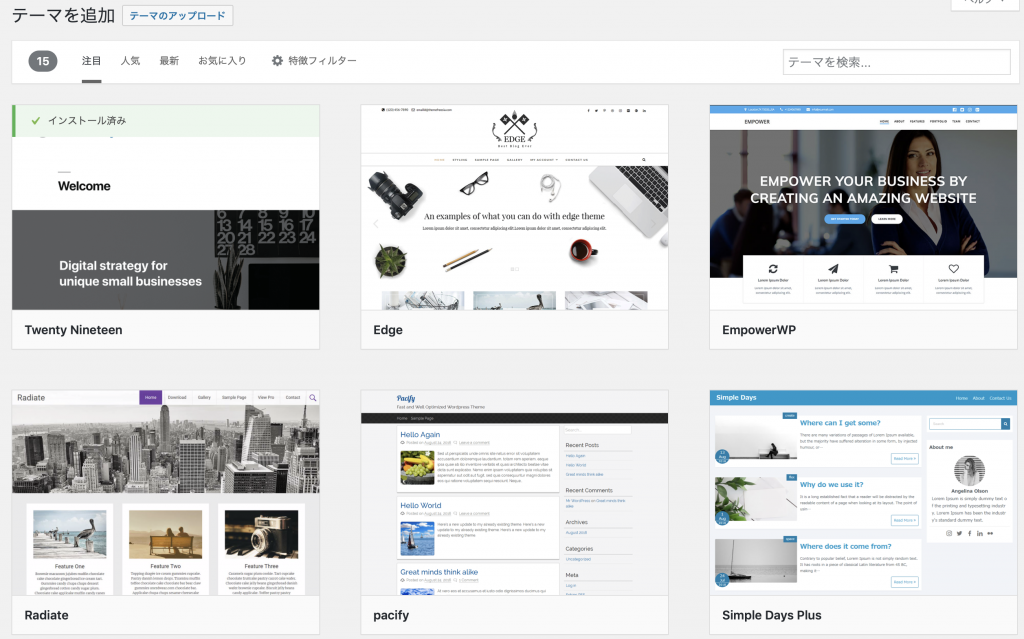
このようにたくさんのテーマがあります
一通りサイトを作り終えたら、早速何か1記事書いてみましょう!
WordPressにはサイトを作っていく機能として他にプラグインという機能もあるのですが、そちらの紹介と説明はまた次回にしたいと思います。
以上、第二回「中学生が書く、ブログのいろは」でした!


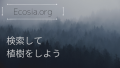
コメント